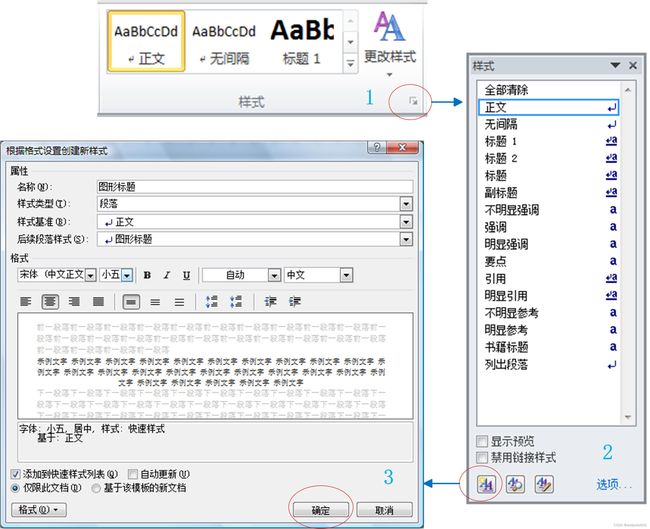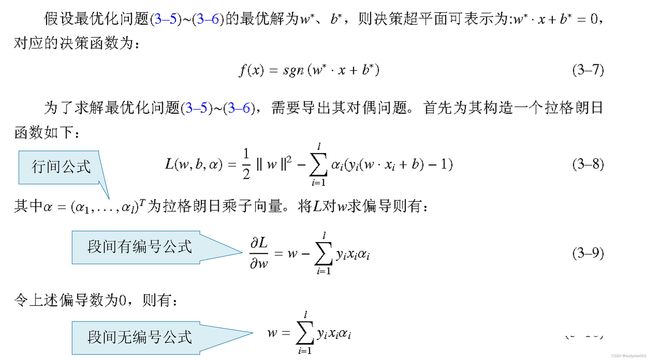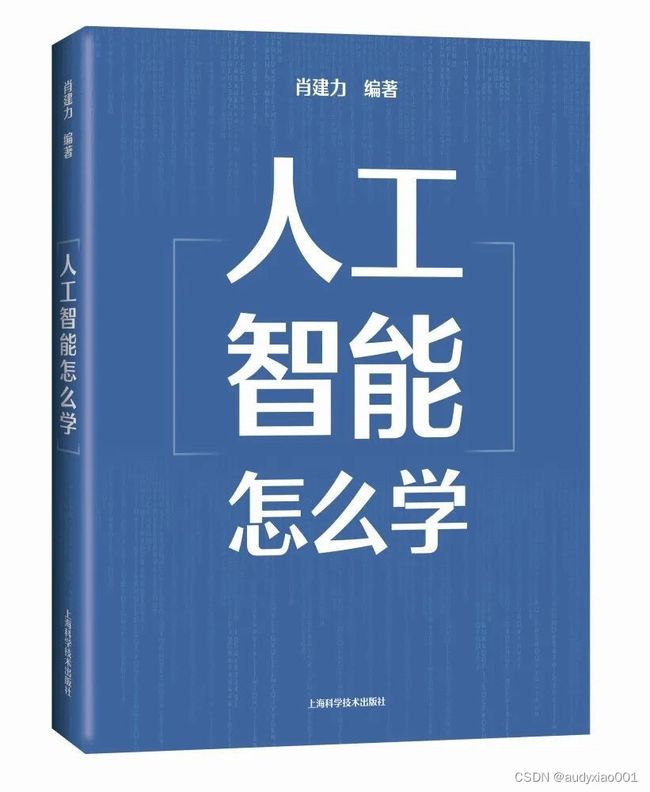Word论文自动化排版
论文的总体结构包含了标题、正文、子标题、图形、公式、算法、表格、参考文献等子结构。在利用Word进行论文排版时常常遇到这些困难:(1)论文的各子结构的格式非常难以做到统一,而且一旦某一子结构的格式需要修改,则需要将整个论文中该类型的子结构都修改一遍,非常繁琐,例如要修改论文中所有图形的标题样式;(2)图形、表格、公式、参考文献、标题的编号需要手动输入和引用,非常容易产生错误,而且一处的编号修改,则造成其它地方也要跟着一起修改,工作量巨大;(3)图形、表格过多时,查找起来非常耗时。针对Word排版中经常遇到的这些困难,本文将重点描述Word论文自动化排版的一些核心技巧,提高写作的效率和自动化程度,减轻写作的工作负担,减少写作的错误,让论文更加规范。
1. Word论文自动化排版的内容
Word论文自动化排版的目的是为了提高论文的写作效率,降低排版中的错误,让写出的论文更加规范和美观[2],具体来说需要实现如下内容:
(1) 格式的集中控制,即要实现论文的各子结构格式的集中控制;
(2) 编号的自动生成和引用,具体来说要实现各级标题、公式、图形、表格、算法、参考文献的自动编号,以及编号的自动引用和更新;
(3) 目录的自动生成和更新,具体来说要实现论文目录的自动生成和更新,还要实现图形、表格、算法目录的自动生成和更新。
接下来将对上述内容进行详细描述。
2. 格式的集中控制与修改
论文在撰写时对各子结构的格式都有明确的要求,也就是说对标题、正文、子标题、图形、公式、算法、表格、参考文献各部分的格式都要按照投稿的要求进行控制。一旦发现需要修改格式,只需要在集中控制的地方进行修改即可,而不是把论文的各个地方都去修改一遍,做到一处修改则处处修改。
对样式进行集中控制是通过Word“开始”工具栏中的“样式工具栏”来进行的。只需要在样式列表中为论文各子结构新建样式,并在样式设置框中按照投稿要求进行相关设置即可,即为标题、正文、各级子标题、图形标题、算法标题、表格标题、参考文献等都设置好对应的样式,实现各子结构时在相应的样式下完成即可。
接下来以新建“图形标题”样式来描述为论文各子结构新建样式的方法。如图 7‑6所示,先点击Word“开始”工具栏中的“样式工具栏”的下拉框(即界面1中椭圆框标出的部分),弹出界面2中的样式列表,在界面2中点击椭圆框标出的新建样式图标,弹出界面3所示设置新建样式对话框,修改样式对话框的各个部分,修改完确认无误后点确定即可。标题、正文、各级子标题、算法标题、表格标题、参考文献等其它论文子结构样式的新建方法与上述过程类似,可以仿照上面进行处理。
图 7‑6 新建样式的步骤
具体实现论文某子结构时,先在样式工具栏中选定其对应的样式,然后在论文中输入该子结构的内容,则该子结构即按照事先新建的样式进行排版。此方式能够保证同一类型的子结构的样式都是一样的,例如可以将图形的标题都控制为相同的格式。
如论文写完后,要对论文某一子结构的格式进行修改,则只需在样式列表中找到该子结构对应的样式进行修改即可,这样所有该子结构的内容都将更新为最新的样式。例如,论文完成后若需要将图形标题的字体由宋体改为黑体,则只需在样式列表中找到图形标题样式,将其字体改为黑体,则所有图形的标题字体都将统一改为黑体,而不需要对各个图形的标题进行一一修改,非常省事。
3. 编号的自动生成和引用
(1) 标题的自动编号、引用及编号自动更新
如果要实现通过点击句子“在7.1节中介绍了论文的写作技巧。”中的7.1自动跳转到7.1小节,该如何实现?这涉及到了章节标题编号的自动生成和引用的问题。具体实现步骤如下:
(a) 产生编号:选中章节标题的文字内容进行如下操作
点击Word的“开始”选项卡→点击“多级列表”按钮→选择相应的列表样式,即可自动为选中的标题产生编号→如需修改编号的级别,先选中产生的编号,然后点击“更改列表级别”,选择想要的编号级别
(b) 引用编号:
点击Word的“引用”选项卡→点击“交叉引用”按钮→在引用类型下拉框中选中“标题”→在引用内容下拉框中选中“标题编号”→选中“插入为超链接”→在标题列表中选择要引用的标题
如增加或删除了章节,则章节标题需要更新,注意无需手动更新,只需进行如下操作:
选中章节标题编号→右键→更新域
(2) 公式的自动编号、引用及编号自动更新
如图 7‑7所示,公式可以分为三种类型,行间公式,段间无编号公式、段间有编号公式。行间公式处于段落内的某一行中,段间无编号公式处于两个段落中间且无编号,段间有编号公式处于两个段落中间且有编号。
图 7‑7 公式的三种类型
公式的自动编号和引用必须借助于MathType来完成。首先下载并安装MathType,然后在Word工具栏添加MathType选项卡,具体做法如图 7‑8所示。
| MathType的安装及为Word添加MathType选项卡的方法 |
| 1. 下载MathType; 2. 双击MathType进行安装; 3. 在Word工具栏中增加MathType选项卡,具体做法如下: MathType安装完成后,找到下面两个文件: \MathPage\MathPage.wll \Office support\MathType Commands 6 For Word.dotm 把它们复制到下面的目录中:\Office14\STARTUP\ 注意:此处以Office 2010为例给出目录的路径,如果安装的是其它版本的Office,则需要将Office14修改为相应的版本号,例如,如果安装的是Office 2016,则需将目录替换成\Office16\STARTUP\ 4. 在Word工具栏中点击MathType选项卡即可使用MathType。 |
图 7‑8 MathType的安装及为Word工具栏添加MathType选项卡的方法
MathType安装并设置完成后,即可利用MathType完成公式的生成以及为公式添加编号。图 7‑9显示了在Word中利用MathType插入公式的基本步骤。首先点击Word中的MathType选项卡(如界面1中右侧矩形框标出的部分所示),可以看到“插入公式工具栏”;然后根据想要插入的公式类型,点击“插入公式工具栏”中相应的图标,如界面2所示。如果插入的是段间有编号的公式则会自动为公式进行编号。
图 7‑9 利用MathType在Word中插入公式的基本步骤
对公式进行引用方法如下:
将光标停留在需要插入公式编号的地方→点击Word中的MathType选项卡→点击公式编号选项卡(Equation Numbers)中的Insert Reference图标→双击想插入的公式后面的编号
在论文写作过程中一旦增加或删除了公式,则公式的编号需要更新,更新公式编号的方法如下:
选中需要更新的公式编号→点击右键→更新域
上述方法可以更新指定的编号,也可以一次更新论文中所有的编号,方法为:
选中论文全部内容→点击右键→更新域
关于图形、表格、算法、参考文献等的自动编号、引用及编号自动更新的方法,请读者查阅图书《人工智能怎么学》。
4. 目录的自动生成和更新
要生成论文目录可以采用下面的方式:
点击Word的“引用”选项卡→点击“目录”工具栏→点击“自动目录”或“插入目录”
要更新论文目录可以采用下面的方式:
点击Word的“引用”选项卡→点击“更新目录”
关于图形、表格、算法目录的自动生成和更新的方法,请读者查阅图书《人工智能怎么学》。
如果想了解LaTeX论文自动化排版的技巧,敬请关注本公众号的下一篇文章《LaTeX论文自动化排版》。
关于人工智能学术写作以及学术影响力提升的更多介绍,可以购买《人工智能怎么学》进一步阅读。
图书购买方式
京东:https://item.jd.com/13395339.html
当当:http://product.dangdang.com/29469230.html
天猫:https://detail.tmall.com/item_o.htm?id=687374654836
为了让图书惠及更多的读者,为更多想学习人工智能的人提供帮助,经过向出版社申请,对图书《人工智能怎么学》的部分内容进行改编和连载。图书《人工智能怎么学》的全部内容包含了初级入门、中阶提高以及高级进阶三个级别的内容。连载的内容主要是初级入门级别,适合想对人工智能进行快速和高效入门的读者,对于已有一定的人工智能学习基础,希望进一步进阶或提高的读者,则需要购买图书《人工智能怎么学》,学习中阶提高以及高级进阶的内容。此外,对于学习人工智能感兴趣的读者,也可以加入知识星球《人工智能怎么学》,知识星球是一个构建学习社群的平台,通过加入《人工智能怎么学》的社群,你将获得更多的学习资料和课程信息。
与作者互动和了解更多信息
想跟作者一起学习人工智能和互动,你可以加入如下社群:
知识星球:https://t.zsxq.com/0aLkVg0os
QQ群:600587177
想了解更多关于人工智能学习及实践的内容,请关注如下媒体:
官方网站:https://bigdatamininglab.github.io
官方微信公众号:人工智能怎么学(可扫描下方二维码或者微信搜索“人工智能怎么学”添加关注)
CSDN:https://blog.csdn.net/audyxiao001
参考文献
- 王兴辉. 图象文件格式辨析[J]. 广西教育学院学报, 2001, 000(005):19-21.
- 童国伦, 程丽华, 张楷焄. EndNote & Word文献管理与论文写作(第2版)[M]. 北京: 化学工业出版社, 2014.
- Shustek L . Interview Donald Knuth: A Life's Work Interrupted[J]. Communications of the ACM, 2008, 51(8):31-35.
- 刘海洋. LaTeX入门[M]. 北京: 电子工业出版社, 2013.
- ilogic. LaTeX作图工具介绍[EB/OL]. https://www.cnblogs.com/ilogic/archive/2011/03/28/2624473.html,2012年6月10日.
- 李平. LaTeX 2e及常用宏包使用指南[M]. 清华大学出版社, 2004.
注:本文版权归作者个人所有,如需转载请联系作者,未经授权不得转载。